Aşağıda çıkarma talimatları bulunmaktadır
- GCZ dosyasını seçmek için iki seçeceğiniz var:
- Dosya seçiciyi açmak için "GCZ dosyayı açmak için seç" 'e tıklayın
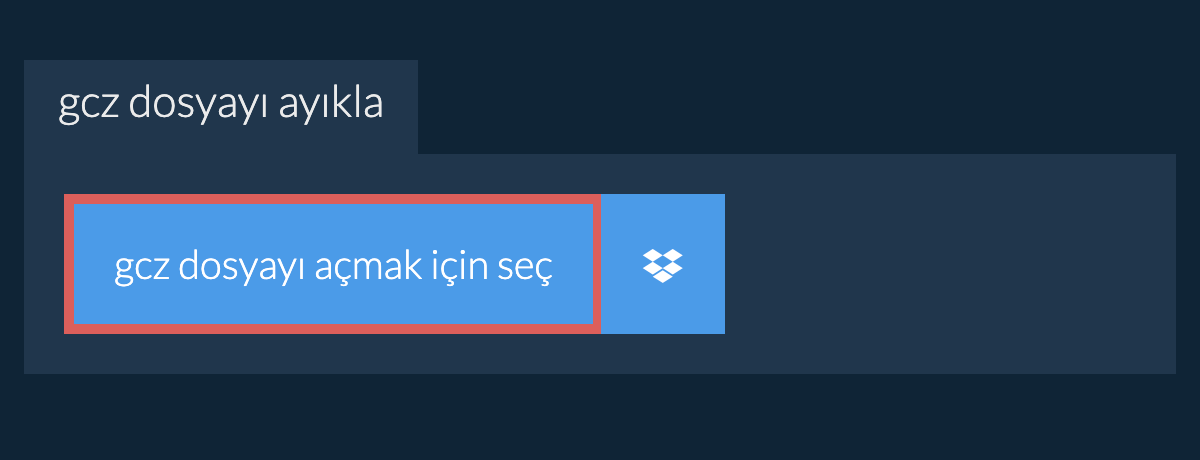
- GCZ dosyasını doğrudan ezyZip üzerine sürükleyip bırakın
Dosya seçiciyi açmak için "GCZ dosyayı açmak için seç" 'e tıklayın
Dosya çıkarma işlemi başlatılacaktır ve işlem tamamlandığında GCZ dosyasının içerikleri listelenecektir - Kaydetmek istediğiniz dosyaları yeşil "Kaydet" düğmesine tıklayarak yerel depolamanıza indirin.
- OPSİYONEL: Direkt olarak tarayıcınızda açmak için mavi "Önizle" düğmesine tıklayın. Bu seçenek sadece bazı dosya biçimleri için geçerlidir.
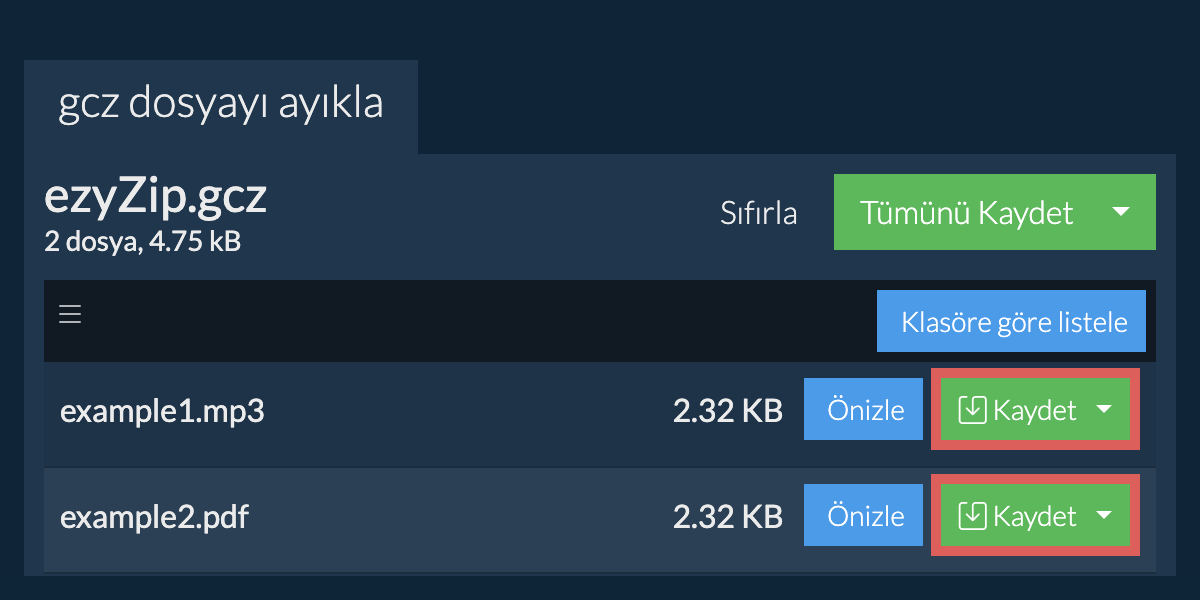
- "Tümünü Kaydet" e tıklayın. Tümünü Kaydet seçeneği devre dışı görülüyorsa tarayıcınız bu özelliği desteklemiyordur ya da bu özellik etkin değildir.
- Dosyaları çıkarmak istediğiniz bir boş klasör seçin. Lütfen dikkat: Aynı ada sahip başka dosyalarınız varsa ezyZip BUNLARI ÜZERİNE YAZACAKTIR.
- Klasörü seçtikten sonra tarayıcınız, klasöre erişmek için izin isteyecektir. "Dosyaları görüntüle"ye ve ardından "Değişiklikleri kaydet"e tıklayın.
- Daha sonra dosyalar ve alt klasörler belirttiğiniz hedefe kaydedilecektir

- GCZ arşivi içindeki üst klasöre gidin
- Çıkarmak istediğiniz alt klasörün satırındaki "Kaydet" düğmesine tıklayın
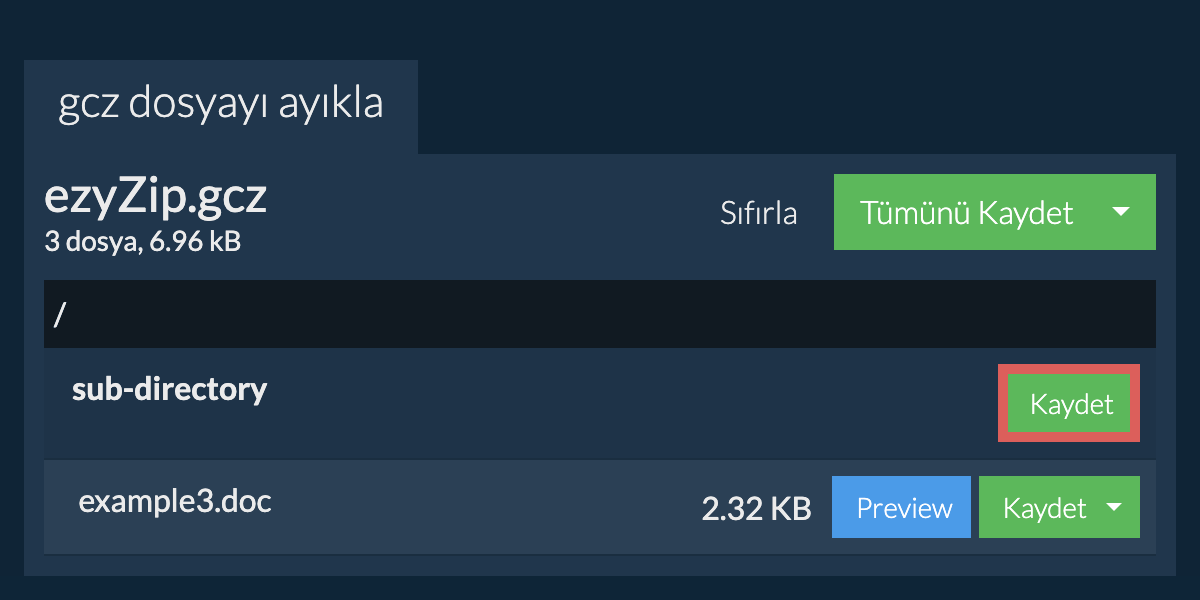
- O alt klasördeki tüm dosyalar ve klasörler seçtiğiniz hedefe kaydedilecektir.
Lütfen unutmayın: Bu özellik şu anda yalnızca Chrome ve Edge gibi desteklenen tarayıcılarda kullanılabilir.
- GCZ dosyası seçici butonundaki Dropbox logosuna () tıklayın.

- Dropbox dosya seçici görünecektir. İlk kullanımda ezyZip'e erişim yetkisi vermeniz gerekecek.
- GCZ dosyasını seçtikten sonra dosyanız tarayıcınıza indirilecektir ve içerikler görüntülenecektir.
- Dosyaları Dropbox'a kaydetmek için "Kaydet" veya "Tümünü Kaydet" butonlarının altındaki "Dropbox" açılır listesine tıklayın. İlk kullanımda ezyZip için Dropbox'a yetki vermeniz gerekecektir.
Dosyalarınız /Apps/ezyZip klasörüne kaydedilecektir.
Popüler veya alternatif tarayıcınızın en son sürüme yükseltildiğine emin olun (Örn: Chrome, Firefox, Opera).
Herhangi bir probleminiz varsa lütfen geribildirim formu aracılığıyla bize iletin.
ezyZip, tarayıcınızda GCZ dosyalarını çevrimiçi olarak açmak ve çıkarmak için ücretsiz bir çevrimiçi araçtır. Birçok başka dosya formatı ve dönüştürme işlemini destekler.
Diğer çevrimiçi arşiv çıkarma araçlarından farklı olarak, ezyZip dosyaları bir sunucuya yüklemenizi veya indirmenizi GEREKTİRMEZ. Tarayıcı uygulaması olarak yerel olarak çalışır ve bu da onu diğer çevrimiçi dosya çıkarıcılarından çok daha hızlı hale getirir. Bu aynı zamanda dosya verileriniz tarayıcınızdan ayrılmadığından gizliliğinizin korunmasını sağlar.
İhtiyacınıza uygun araç seçiminizde yardımcı olacak özellik farklarının hızlı bir özeti.
| Özellik | ezyZip | Diğer çevrimiçi araçlar |
|---|---|---|
| Yazılım kurulumu | Yazılım gerekmez | Yazılım gerekmez |
| İşleme yeri | Tarayıcınızda yerel işleme | Sunuculara yükleme |
| Gizlilik ve güvenlik | Dosyalar cihazınızda kalır | Dosyalar üçüncü taraf sunuculara yüklenir |
| İşleme hızı | Anında (yükleme yok) | İnternet hızına bağlı |
| Kayıt gerekli | Asla gerekmez | Büyük dosyalar için genellikle gerekli |
| Çevrimdışı çalışır | Evet (sayfa yüklemesinden sonra) | Hayır |
| Dosya boyutu sınırı | Sınır yok (cihazınıza bağlı) | Genellikle 50-200 MB |
| Toplu işleme | Sınırsız toplu işlemler | Sınırlı veya ücretli |
| Dosya önizleme | Çıkarmadan önce önizleme | Mevcut değil |
| Desteklenen formatlar | 40tan fazla format | Genellikle 5-10 format |
| Maliyet | Tamamen ücretsiz | Freemium (ücretli özellikler) |
| Kuruluş | 2009dan beri (15+ yıl) | Daha yeni, gelip giderler |


